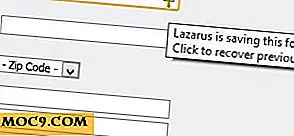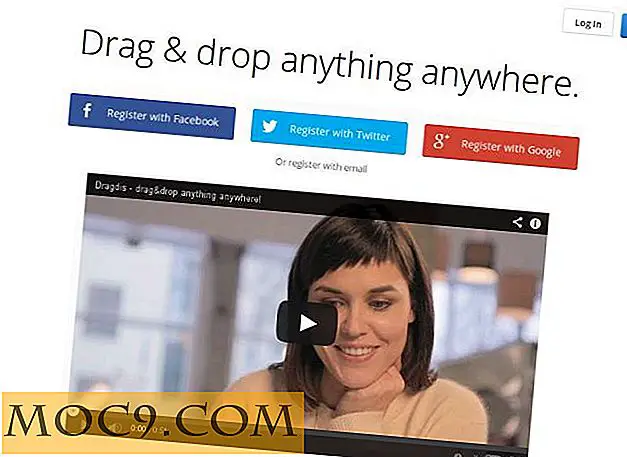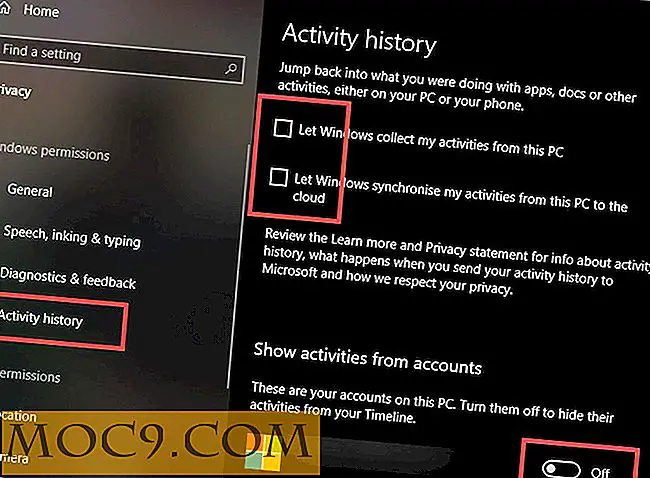Cách nhận thông báo Windows tốt hơn với Snarl
Hệ thống thông báo của Windows (quả bóng thông báo trong khay hệ thống) là một cách tuyệt vời để người dùng Windows được thông báo về các sự kiện quan trọng xảy ra trong hệ thống. Mặc dù rất hữu ích, Windows không cho phép bất kỳ cấu hình tập trung nào của hệ thống thông báo. Mỗi ứng dụng có cấu hình riêng của quả bóng thông báo.
Snarl là một thay thế Windows Notifications miễn phí có thể xử lý tất cả các thông báo và cũng có một cấu hình tập trung. Điều tốt nhất về Snarl là nó sẽ không ăn cắp trọng tâm của cửa sổ khi hiển thị một thông báo. Snarl có thể hiển thị nhiều thông báo cùng một lúc mà không làm lộn xộn màn hình.
Giao diện
Sau khi cài đặt Snarl, nó sẽ hiển thị một thông báo chào mừng và thông báo thời gian hàng giờ.
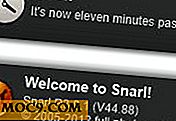
Lược đồ màu mặc định của hộp thoại thông báo có màu xám đậm với độ mờ là 100%, nhưng bạn có thể thay đổi bảng màu cùng với độ mờ trong tùy chọn Snarl. Có một số phối màu và kiểu có sẵn được cài đặt sẵn với Snarl.

Nếu bạn đã rời khỏi máy tính, Snarl sẽ hiển thị thông báo khi bạn bắt đầu sử dụng lại hệ thống.

Theo mặc định, sau bốn phút không hoạt động, Snarl sẽ giả định rằng bạn đang đi. Bạn có thể thay đổi thời lượng này bằng cách đi tới "Tùy chọn Snarl -> Tùy chọn -> Hiện diện".

Có một số điều bạn có thể cấu hình trong phần Tùy chọn của nó. Trong tab Ứng dụng, bạn có thể tìm thấy tất cả các ứng dụng được hỗ trợ bởi Snarl. Bạn cũng có thể định cấu hình cài đặt cho từng ứng dụng sẽ ghi đè cấu hình mặc định.

Tab Thông báo là nơi bạn có thể định cấu hình hành vi của bong bóng thông báo.
- Giao diện - Thay đổi kiểu, lược đồ màu, độ mờ đục, v.v.
- Hành vi - Thay đổi thời lượng, chiều cao, tương tác, tính chất hiện diện, v.v.
- Bố cục - Đặc biệt hữu ích cho nhiều màn hình. Bạn có thể thay đổi vị trí hiển thị thông báo.
- Âm thanh - Bật hoặc tắt âm thanh thông báo.
- Nâng cao - Một số thuộc tính nâng cao như phát hiện URL tự động, v.v.
Snarl cũng có thể chuyển tiếp thông báo tới một máy tính từ xa. Điều này đặc biệt hữu ích trong trường hợp mạng máy tính và quản trị viên hệ thống phải xem tất cả các thông báo hệ thống. Giao thức SNP hoặc GNTP được yêu cầu để chạy trên máy tính từ xa. Cách dễ nhất để thực hiện việc này là cài đặt Snarl trong máy tính từ xa.
Tab lịch sử sẽ hiển thị tất cả các thông báo Windows gần đây theo thứ tự tăng dần. Có hai tab phụ - một tab sẽ hiển thị các thông báo được hiển thị và tab phụ sẽ hiển thị thông báo bị nhỡ trong khi bạn vắng mặt. Bạn có thể nhấp đúp vào bất kỳ thông báo nào để phát lại.

Bạn có thể nhấp chuột phải vào biểu tượng Snarl trong khay hệ thống để có thêm tùy chọn. Bạn cũng có thể dừng hoặc bắt đầu các thông báo theo nhu cầu của mình. Các thông báo cũng có thể được ẩn hoặc cũng có thể được thực hiện dính.

Sử dụng Snarl
Sử dụng Snarl khá đơn giản. Không cần cấu hình đặc biệt sau khi cài đặt ứng dụng. Nó sẽ bắt đầu hiển thị các thông báo mặc định sau khi cài đặt. Theo mặc định, Snarl hiển thị các thông báo phía trên khay hệ thống. Để xem chi tiết đầy đủ về thông báo, di con trỏ chuột lên thông báo và nhấp vào nút Xem sẽ xuất hiện khi di chuột.

Nếu bạn nhấp vào thông báo, nó sẽ biến mất hoàn toàn. Bạn có thể xem các thông báo hiện tại bằng cách nhấp chuột phải vào biểu tượng khay hệ thống của Snarl và chọn Trung tâm thông báo.

Nếu bạn muốn đóng tất cả các thông báo đang mở, hãy nhấp chuột phải vào biểu tượng khay hệ thống và chọn Ẩn tất cả thông báo. Bạn cũng có thể thực hiện một thông báo như là dính để nó vẫn mở tất cả các thời gian.

Bạn có thể chọn "Không làm phiền" từ menu ngữ cảnh để giữ tất cả các thông báo bị ẩn cho đến khi bạn cho phép lại. Bạn luôn có thể xem các thông báo ẩn từ Trung tâm thông báo.
Phần kết luận
Một nhược điểm của Snarl là nó không thay thế hoàn toàn các thông báo của Windows. Nó sẽ chỉ hiển thị các thông báo của các ứng dụng được đăng ký với Snarl. Có một danh sách tốt các ứng dụng được hỗ trợ sẽ hoạt động sau khi cài đặt addons của họ. Chỉ cần tải về addon và cài đặt nó. Nó sẽ tự động được đăng ký với Snarl.
Tính hữu ích của Snarl hoàn toàn phụ thuộc vào việc các ứng dụng yêu cầu của bạn có được hỗ trợ hay không. Đối với tôi, nó đã trở thành một ứng dụng phải có cho hệ thống của tôi, vì tôi có thể cấu hình các thông báo Windows theo nhu cầu của mình. Tôi cũng thích tính năng lịch sử của Snarl mà sẽ cho phép tôi phát lại tất cả các thông báo gần đây mà tôi đã bỏ lỡ.